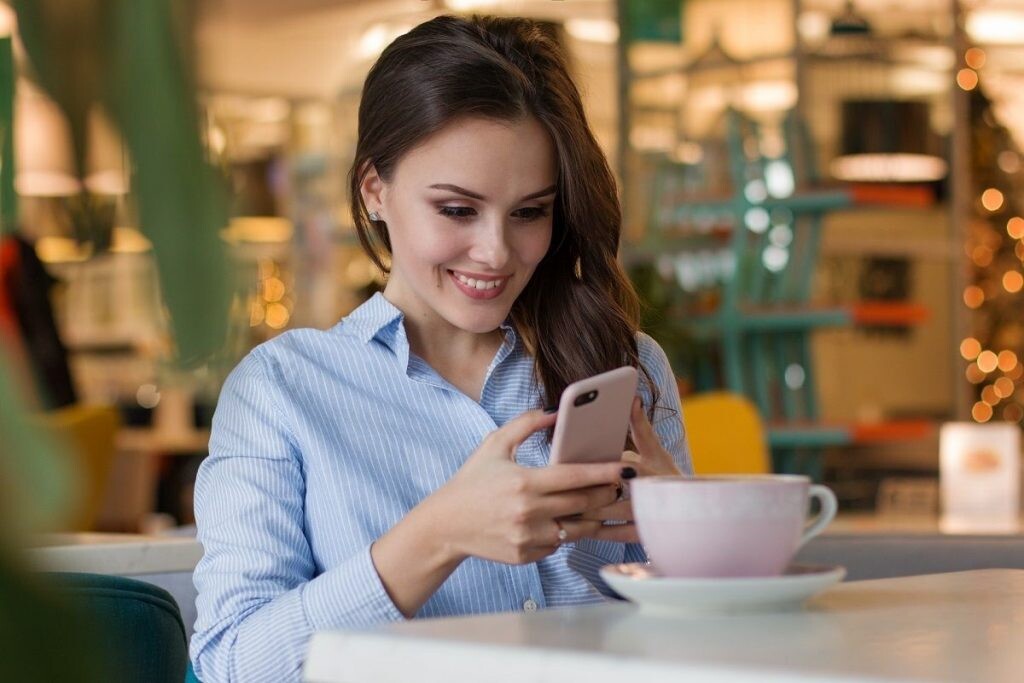 Si alguna vez te has preguntado cómo cambiar el teclado del móvil pero no sabes qué pasos dar, vamos a resolver esas dudas.
Si alguna vez te has preguntado cómo cambiar el teclado del móvil pero no sabes qué pasos dar, vamos a resolver esas dudas.
¿Sabías que hay aplicaciones que te ayudan a hacerlo? Así, puedes personalizar el teclado como más te guste si el que trae tu smartphone por defecto no acaba de convencerte y buscas uno que visualmente sea más llamativo, añada funcionalidades extra o más idiomas.
El proceso es más fácil de lo que parece. Te explicamos los pasos que tienes que seguir y recomendamos las mejores opciones para Android e iOS. Lo ideal es optar por programas conocidos dado que la aplicación del teclado puede guardar todas las pulsaciones registradas, incluidas las contraseñas (piensa por ejemplo, en tu cuenta de correo o alguno de los servicios de banca móvil que utilizas).
CÓMO CAMBIAR EL TECLADO DEL MÓVIL EN ANDROID e iOS
Si decides cambiar el teclado de tu dispositivo Android, debes saber que existen dos modos principales de hacerlo. Primero, desde el menú ‘Ajustes’ de tu terminal. Aquí, y dependiendo del modelo que tengas, la ruta que tienes que seguir hasta llegar a la opción ‘Teclado’ es una u otra. En nuestro caso, hemos hecho las pruebas para este artículo con el modelo OnePlus Nord 2 5G y el camino que hicimos fue el siguiente: ‘Ajustes/Configuración adicional/Teclado y método de entrada’. La segunda manera es desde el propio asistente de configuración de la app que previamente hayas descargado.
En el caso de iOS, el itinerario marcado es ‘Ajustes/General/Teclado/Teclados/Añadir nuevo teclado’. Llegados a este punto, agregas el teclado que antes te hayas bajado de la App Store. Tanto si utilizas Android como iOS tienes la posibilidad de intercambiar un teclado por otro. Lo puedes hacer a través de un icono específico situado en el teclado virtual de tu teléfono móvil. Para el primero de estos sistemas operativos, este icono se encuentra en la parte inferior de la esquina derecha. El del segundo en la esquina izquierda.
Minuum
Disponible de manera gratuita para Android (para los teléfonos de la firma de la manzana la versión desarrollada es de pago), cuando lo vas a descargar por primera vez el mensaje que aparece es el siguiente: «The little keyboard for big fingers» que traducido al español significa «El teclado pequeño para dedos grandes». Antes de utilizarlo es necesario completar un asistente con cinco pasos. Visualmente resulta diferente a la imagen tradicional de un teclado para smartphone y como otros modelos de su categoría las opciones de personalización son varias: color de fondo, ubicación del teclado, ajuste del sonido de las teclas…
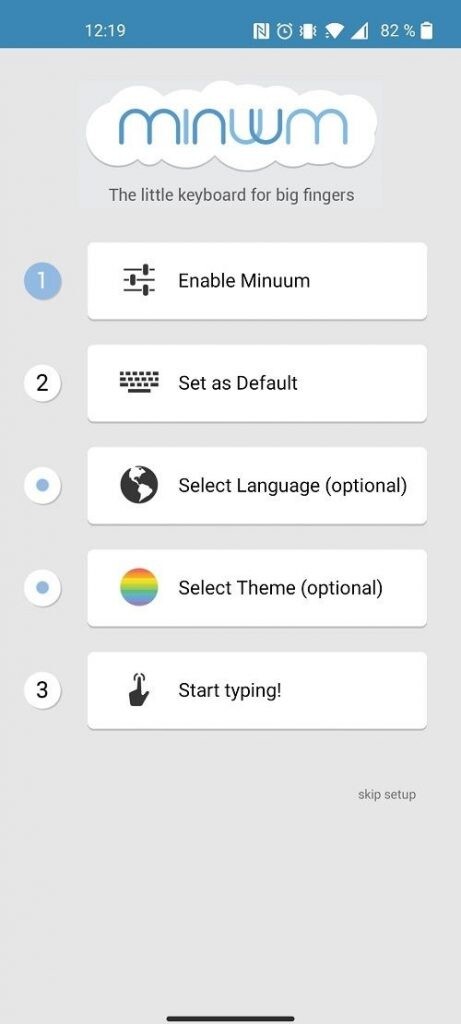
Microsoft SwiftKey
El teclado Microsoft Swiftkey no solo permite escribir o mandar emoticones y stickers. También es posible escribir con solo deslizar el dedo, cuenta con un traductor y existe la opción de crear tareas sin que sea necesario cambiar de aplicación. Luego, estas tareas pueden visualizarse en otros dispositivos y aplicaciones de Microsoft como Teams, Outlook y To Do. Además, este teclado puede adoptar diferentes formas (flotante, dividido en dos…), el tamaño es ajustable para hacerlo más o menos grande, existe una galería de temas para personalizar el color de fondo…. Gratis tanto para Android como iOS.
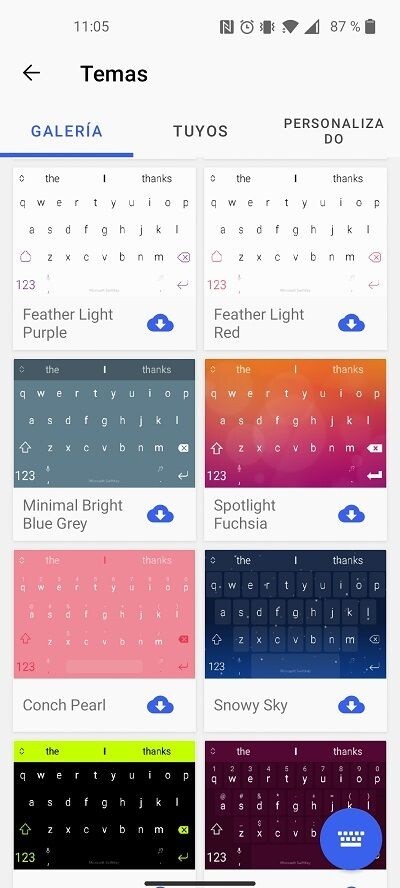
Flesky
Si estás pensando en cómo cambiar el teclado del móvil y qué aplicación elegir, Fleksy es otra buena herramientas. Las dos versiones que existen son gratuitas para Android e iOS. Pone a nuestra disposición un abanico de opciones de personalización que podemos trasladar, por ejemplo, al idioma que queremos utilizar, la apariencia del propio teclado o la intensidad de la vibración al pulsar las teclas. También admite la configuración de gestos inteligentes y brinda un módulo que cuenta con distintas extensiones que añaden funcionalidades extra como teclas de acceso rápido, acceso directo a aplicaciones o animaciones de colores.
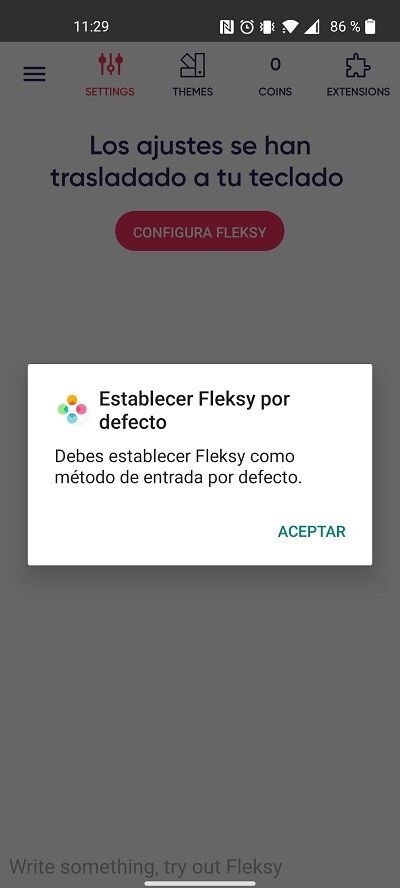
Gboard
Este es el nombre que recibe el teclado virtual que Google ideó tanto para dispositivos Android como iOS. Fue lanzado en 2016 y a lo largo de este tiempo ha ido enriqueciendo sus características para ofrecer una experiencia de uso lo más completa posible, así como una óptima capacidad predictiva: dispone de los servicios del traductor y Búsqueda de Google, añade un motor de texto predictivo que en función del contexto recomienda una u otra palabra, sugiere también un teclado flotante, hay una opción para habilitar la escritura deslizando el dedo…
Chrooma
Es curioso comprobar que según la aplicación que utilices, el color del teclado Chrooma cambia (la app solo es válida para Android): si abres Gmail, es azul, pero si usas WhatsApp es verde. Cuenta, además, con una buena predicción textual. Las opciones de personalización son muy completas (estilo de las letras, temas, tamaño del teclado, emojis…) y ofrece un modo incógnito y la posibilidad de consultar algunas estadísticas como la velocidad de tecleo y las aplicaciones más utilizadas.
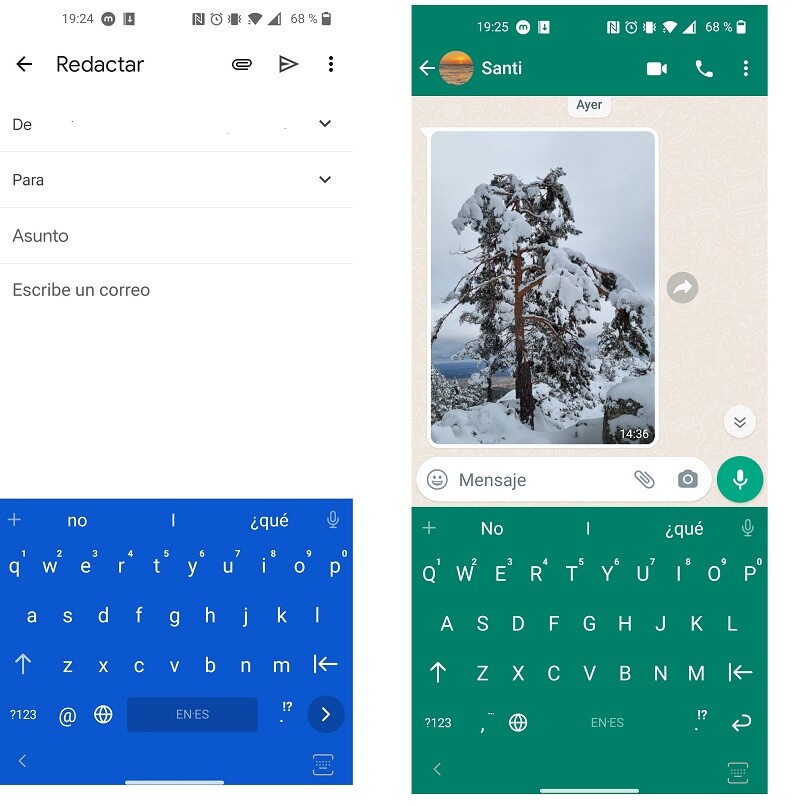
En Nobbot | Los mejores teclados virtuales para smartphones
Imágenes |Nastya_gepp/Pixabay (apertura)

